แล็ปท็อปเป็นคอมพิวเตอร์พกพาขนาดเล็กที่มีทัชแพด (ทัชแพด) เพื่อควบคุมการนำทาง อย่างไรก็ตามเรื่องนี้หลายคนยังคงชอบเมาส์ออปติคอล
วันนี้มีอุปกรณ์แบบมีสายและไร้สาย ไม่มีปัญหาในการเชื่อมต่อเมาส์แบบผ่านสาย แต่ออพติคอลมักต้องการเงื่อนไขพิเศษ คุณสามารถดูวิธีเชื่อมต่อเมาส์ไร้สายกับแล็ปท็อปได้ในบทความด้านล่าง
วิธีเชื่อมต่อเมาส์เลเซอร์ไร้สายกับแล็ปท็อป
หนูไร้สายทำงานได้เหมือนเมาส์มีสาย ความแตกต่างกันนิดหน่อยคือวิธีที่คุณเชื่อมต่อกับแล็ปท็อป ไร้สายพร้อมกับตัวรับสัญญาณ USB ข้อมูลถูกส่งโดยใช้เทคโนโลยี Bluetooth เมาส์ไร้สายทุกตัวมีคุณสมบัติและความสามารถเหมือนกันเกือบทั้งหมด พวกเขาแตกต่างกันในลักษณะที่ปรากฏ ดังนั้นการซื้ออุปกรณ์ทุกอย่างจะขึ้นอยู่กับความชอบของคุณ
ลำดับของงาน:
- ก่อนอื่นใส่แบตเตอรี่เข้าไปในเมาส์ ช่องเสียบอยู่ที่ส่วนล่าง พลิกคว่ำแงะฝาด้วยสลักหรือกดปุ่มที่มีไว้สำหรับสิ่งนี้ ตอนนี้เราใส่แบตเตอรี่ที่เหมาะสมลงในช่องทำตามคำแนะนำสำหรับตำแหน่งของพวกเขา ส่วนใหญ่มักใช้ประเภท AAA หรือ AA ปิดฝาช่องและเปิดเมาส์ (เปิดด้านข้างหรือด้านล่าง) สังเกตขั้วของแบตเตอรี่เพื่อไม่ให้อุปกรณ์เสียหาย
- ตัวรับสัญญาณ (อุปกรณ์สำหรับรับข้อมูลจากเมาส์) เชื่อมต่อกับพอร์ต USB ของแล็ปท็อป
- ตอนนี้เมาส์และตัวส่งสัญญาณควรเริ่มต้นโดยอัตโนมัติ บางรุ่นมีปุ่มพิเศษสำหรับสิ่งนี้ โดยการคลิกที่มันคุณจะเริ่มกระบวนการและหลังจากครึ่งนาทีข้อความปรากฏบนหน้าจอเกี่ยวกับการทำงานที่ประสบความสำเร็จ บางชนิดมีฟังก์ชั่น "พลักแอนด์เพลย์" - ความสามารถในการเชื่อมต่อโดยอัตโนมัติโดยไม่ต้องติดตั้งไดรเวอร์ หากเมาส์ไม่รองรับโหมดนี้ไดรเวอร์จะถูกโหลดหลังจากตัวส่งสัญญาณเริ่มทำงาน หากสิ่งนี้ไม่เกิดขึ้นคุณจะต้องค้นหาไดร์เวอร์ด้วยตนเองดาวน์โหลดและเปิดใช้งาน
- ขั้นตอนสุดท้ายคือการตรวจสอบว่าเมาส์ทำงานหรือไม่ หากการเคลื่อนไหวนั้นนำไปสู่การเคลื่อนไหวของไอคอนบนหน้าจอแสดงว่าทุกอย่างทำอย่างถูกต้อง
สิ่งสำคัญ! แทนที่จะใช้แบตเตอรี่คุณสามารถใช้แบตเตอรี่ได้
เมาส์ Bluetooth จะทำงานได้ดีตามพารามิเตอร์มาตรฐานที่ฝังอยู่ในระบบปฏิบัติการ อย่างไรก็ตามในกรณีของการซื้อที่มีความสามารถในการตั้งค่าพารามิเตอร์พิเศษคุณจะต้องดำเนินการเพิ่มเติมเล็กน้อย ซอฟต์แวร์ในกรณีนี้ถูกดาวน์โหลดจากเว็บไซต์ของผู้ผลิตหรือมีอยู่ในสื่อสมบูรณ์ด้วยเมาส์
หากกล่องนั้นมีดิสก์ที่มีไดรเวอร์คุณควรติดตั้งลงในแล็ปท็อป ต้องใส่ดิสก์ลงในไดรฟ์ ส่วนใหญ่แล้วการทำงานอัตโนมัติจะเปิดขึ้นและเนื้อหาของดิสก์จะเปิดขึ้น จากนั้นคุณต้องเริ่มดาวน์โหลดไดรเวอร์ หากการทำงานอัตโนมัติไม่เกิดขึ้นให้เปิด explorer ผ่านดิสก์และค้นหาไฟล์ที่เรียกเช่น setup.exe หรือ install.exe พวกเขาจะต้องเปิด
การเชื่อมต่อเมาส์ด้วยแสงผ่านการเชื่อมต่อบลูทู ธ
สิ่งแรกที่คุณต้องทำคือทำงานบนแล็ปท็อป Bluetooth ถัดไปรวมในการค้นหาอุปกรณ์ที่พร้อมใช้งานสำหรับการเชื่อมต่อ เมาส์ควรปรากฏในรายการ
ความแตกต่างของการจดจำเมาส์ในระบบปฏิบัติการต่าง ๆ :
- Windows 7: เปิดแผงควบคุมค้นหาส่วนที่เชื่อมต่อกับอุปกรณ์ที่นั่น ในส่วนนี้คุณต้องเพิ่มอุปกรณ์ใหม่ - เมาส์ หลังจากนั้นคลิก "ถัดไป" และกระบวนการเพิ่มเสร็จสมบูรณ์
- Windows 8: ในการเปิดเมนูค้นหาอย่างรวดเร็วสำหรับอุปกรณ์ที่สามารถเชื่อมต่อผ่านบลูทู ธ ให้ใช้ปุ่ม Win + S ในหน้าต่างเลือกอุปกรณ์ใหม่จากนั้นแล็ปท็อปจะเริ่มพิจารณาเมาส์ เมื่อพบอุปกรณ์ผู้ใช้ควรเพิ่มอุปกรณ์
- Mac OS X: ในการเชื่อมต่อคุณต้องเปิดการเชื่อมต่อไร้สายและเปิดการตั้งค่าระบบ ในส่วน "อุปกรณ์" เราค้นหาอุปกรณ์ของเราและทำการจดจำ
สำหรับการทำงานที่ถูกต้องของอุปกรณ์ทั้งการตั้งค่าระบบมาตรฐานและโปรแกรมพิเศษนั้นเหมาะสม
ขั้นตอนง่าย ๆ เหล่านี้จะช่วยให้คุณเชื่อมต่อเมาส์ออปติคัล มันเป็นอุปกรณ์ที่สะดวกมากซึ่งคุณสามารถลืมสายพันกันได้ หนูชนิดนี้แตกต่างกันไปขึ้นอยู่กับผู้ผลิตดังนั้นในระหว่างการติดตั้งอาจมีความแตกต่างเล็กน้อย รูปแบบการดำเนินการทั่วไปจะช่วยให้คุณเชื่อมต่ออุปกรณ์ไร้สายได้อย่างรวดเร็ว ท้ายที่สุดแล้วรูปแบบการทำงานเหมือนกันสำหรับทุกคน แต่มีความแตกต่างเล็กน้อยในการเชื่อมต่อ
วิดีโอ - การเชื่อมต่อเมาส์ไร้สายกับแล็ปท็อป
ในกรณีที่อัลกอริทึมของการกระทำของเราไม่ได้ช่วยให้คุณทำการเชื่อมต่อที่ถูกต้องของเมาส์และเมาส์ไร้สายให้ดูวิดีโอในหัวข้อ มันจะช่วยให้คุณได้อย่างง่ายดายรวดเร็วและเพียงแค่เชื่อมต่ออุปกรณ์กับแล็ปท็อปหรือคอมพิวเตอร์



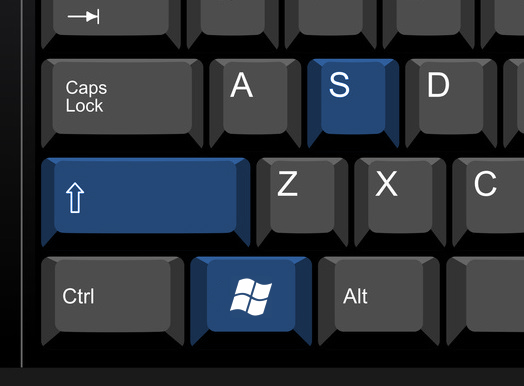
 จะทำอย่างไรถ้าคีย์บอร์ดไม่ทำงานบนแล็ปท็อป
จะทำอย่างไรถ้าคีย์บอร์ดไม่ทำงานบนแล็ปท็อป  เหตุใดไฟแสดงสถานะแบตเตอรี่บนแล็ปท็อปจึงกระพริบ
เหตุใดไฟแสดงสถานะแบตเตอรี่บนแล็ปท็อปจึงกระพริบ  ล็อคและปลดล็อคคีย์บอร์ดบนแล็ปท็อปของแบรนด์ต่าง ๆ
ล็อคและปลดล็อคคีย์บอร์ดบนแล็ปท็อปของแบรนด์ต่าง ๆ  วิธีตรวจสอบและทดสอบการ์ดวิดีโอบนแล็ปท็อป
วิธีตรวจสอบและทดสอบการ์ดวิดีโอบนแล็ปท็อป  ทำไมแล็ปท็อปไม่เชื่อมต่อกับ Wi-Fi
ทำไมแล็ปท็อปไม่เชื่อมต่อกับ Wi-Fi 

